рефераты конспекты курсовые дипломные лекции шпоры
- Раздел Транспорт
- /
- Запуск програми SCAD і підготовка до створення розрахункової схеми
Реферат Курсовая Конспект
Запуск програми SCAD і підготовка до створення розрахункової схеми
Запуск програми SCAD і підготовка до створення розрахункової схеми - раздел Транспорт, Метод скінчених елементів і автоматизовані Запуск Програми Scad: ...
- Запуск програми SCAD:
 ,
, 
На екрані 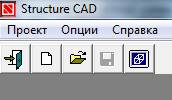
- Створіть "Новий проект":

На екран виводиться діалогове вікно

- Введіть поле "Наименование". Введіть поле "Организация". Введіть поле "Объект", наприклад: ферма

- Натисніть кнопку
 , встановіть необхідні одиниці виміру основних величин.
, встановіть необхідні одиниці виміру основних величин.
Встановіть  напроти "Использовать по умолчанию". Встановіть 3 знаки після коми:
напроти "Использовать по умолчанию". Встановіть 3 знаки після коми:
 ,
, 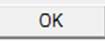 .
.
- Вибір типу схеми.
В "типі схеми" ознайомтеся з запропонованими варіантами:
Оберіть тип схеми 1 – "Плоская шарнирно стержневая система".
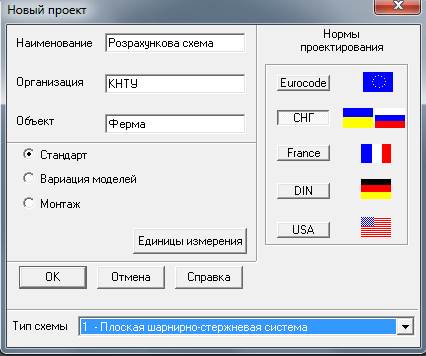 ,
,  .
.
- Створення нового проекту SCAD.
Задайте ім'я файлу нового проекту. Усі файли проектів зберігаються в теку SDATA.

- З’явилося вікно "Дерево проекта"

- Натисніть
 .
.
В результаті відкриється робоче вікно по створенню розрахункової схеми, в якому є шість функціональних розділів: "Управління", "Схема", "Призначення", "Вузли і елементи", "Завантаження", "Групи".

- Ознайомтеся з двома рухливими інструментальними панелями: "Фільтри відображення" і "Візуалізація".
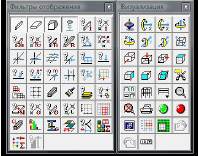 .
.
Відключіть панель "Визуализация"  .
.
Перетяганням краю панелі "Фільтри відображення" мишею при натисненні і утриманні лівої кнопки приведіть панель в зручний для роботи вид:

– Конец работы –
Эта тема принадлежит разделу:
Метод скінчених елементів і автоматизовані
КІРОВОГРАДСЬКИЙ НАЦІОНАЛЬНИЙ ТЕХНІЧНИЙ УНІВЕРСИТЕТ... Кафедра будівельних дорожніх машин і будівництва...
Если Вам нужно дополнительный материал на эту тему, или Вы не нашли то, что искали, рекомендуем воспользоваться поиском по нашей базе работ: Запуск програми SCAD і підготовка до створення розрахункової схеми
Что будем делать с полученным материалом:
Если этот материал оказался полезным ля Вас, Вы можете сохранить его на свою страничку в социальных сетях:
| Твитнуть |
Хотите получать на электронную почту самые свежие новости?







Новости и инфо для студентов